Windows で DLL または OCX ファイルを登録解除して再登録する方法
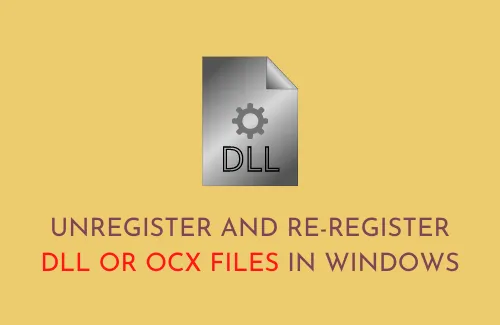
Windows 11 または 10 の PC で、いくつかのプログラムが突然応答しなくなったり動作しなくなったりすることがよくあります。この問題は主に、DLL または ActiveX ファイルが欠落または破損していることが原因で発生します。このような状況が発生すると、PC を何度再起動しても、関係するアプリは起動しません。デバイスでこのような問題に悩まされている場合は、Windows で破損した DLL または OCX ファイルを登録解除してから再登録する必要があります。
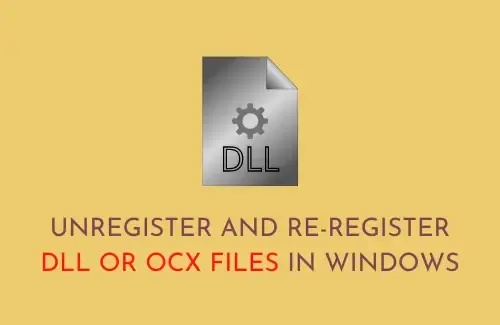
この問題を解決できるオンライン ツールはいくつかあります。しかし、私たちが最も信頼しているのは Regsvr32 ツールです。このツールをコンピューターで使用する方法を説明します。
Regsvr32 ツールは、DLL または OCX ファイルの登録解除と再登録に使用できるコマンド ライン ユーティリティ プログラムです。
Windows 11/10 で DLL または OCX ファイルを登録解除する方法
PC上のすべてのDLLファイルの登録を解除したい場合は、次の手順に従ってください。
- WinKey + R を押します。
- 「実行」ダイアログが開いたら、「CMD」と入力し、Ctrl + Shift + Enterキーを同時に押します。
- これを行うと、管理者権限を持つコマンド プロンプトが起動します。
- 管理者コンソールで、以下のコードをコピー/貼り付けし、Enterキーを押します。
regsvr32 /u "path & filename of dll or ocx"
これにより、Windows 10 または 11 PC 上のすべての DLL および OCX ファイルの登録が解除されます。
Windows で DLL または OCX ファイルを登録する方法
Windows 11/10でDLLファイルを登録するには、次の手順を実行します。
- 管理者としてコマンドプロンプトを開きます。
- 次のように入力してEnterキーを押します –
regsvr32 "path & filename of dll or ocx"
for %1 in (*.dll) do regsvr32 /s %1
サードパーティのツールを使用してDLLまたはOCXファイルを登録解除または再登録する
コマンドプロンプトでコードを実行するのが苦手な場合は、多数のプログラムが代わりに実行してくれます。必要なのは、それらをダウンロードしてコンピュータにインストールすることだけです。いくつかの例を挙げると、
- ルートレグ
- DLL/OCX の登録/登録解除ユーティリティ
- レジストリDllView
この投稿が、コンピューター上で見つからない DLL または OCX ファイルの解決に役立つことを願っています。


コメントを残す